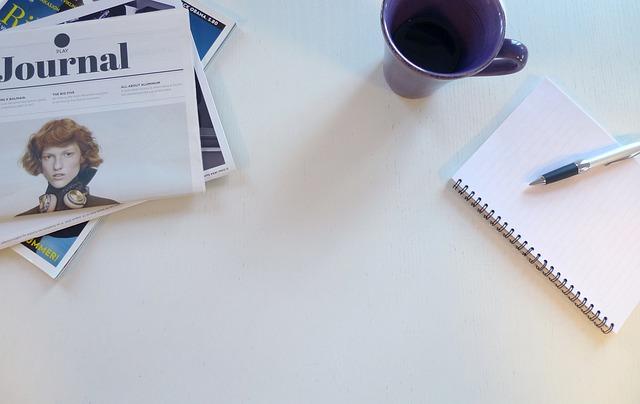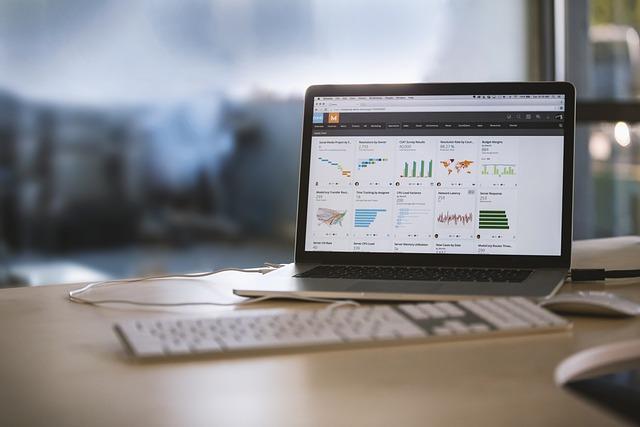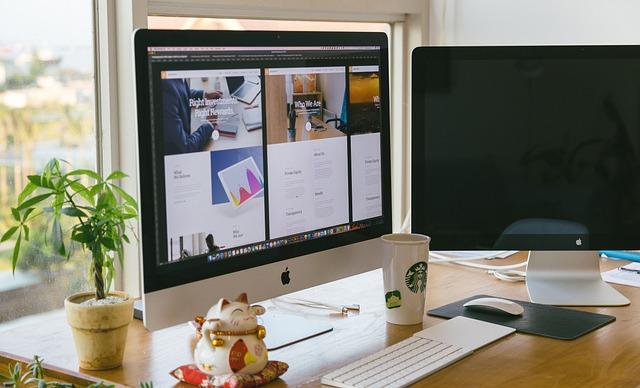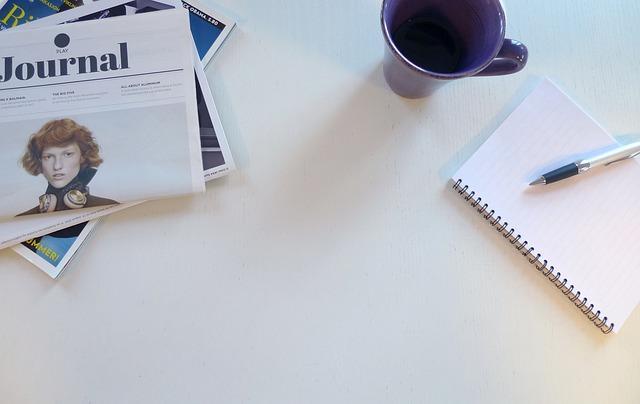在现代生活中,电脑已经成为我们不可或缺的工具。然而,随着时间的推移,许多用户都会遇到电脑开机速度变慢的问题。这不仅影响了我们的工作效率,也降低了使用体验。本文将为您提供一系列解决开机速度慢的方法,帮助您***优化电脑启动速度。
一、检查硬件设备
1.硬盘检查首先,检查硬盘是否存在坏道、碎片过多等问题。可以使用磁盘清理工具,如Windows自带的磁盘清理功能,对硬盘进行清理和优化。
2.内存检查检查内存条是否插拔正确,是否存在损坏现象。如果内存不足,可以考虑升级内存。
3.CPU检查检查CPU风扇是否清洁,散热是否良好。若CPU温度过高,可能导致开机速度变慢。
二、优化启动项
1.关闭不必要的启动项在任务管理器中,查看启动项,关闭不必要的程序自启动,减少开机时运行的程序数量。
2.优化服务通过msconfig命令打开系统配置,在服务选项卡中,关闭不需要的服务,减少开机时加载的服务数量。
三、清理系统垃圾
1.清除临时文件定期清除系统临时文件,释放磁盘空间。可以使用Windows自带的磁盘清理工具,也可以使用第三方清理软件。
2.删除无效的注册表项使用注册表清理工具,删除无效的注册表项,提高系统启动速度。
四、优化操作系统
1.更新操作系统保持操作系统更新,修复漏洞,提高系统稳定性。
2.禁用不必要的视觉效果在系统设置中,禁用不必要的视觉效果,如动画、阴影等,减少系统资源消耗。
3.调整虚拟内存合理设置虚拟内存,提高系统运行速度。
五、使用第三方优化工具
1.使用优化软件市面上有许多专业的电脑优化软件,如CCleaner、GlaryUtilities等,可以帮助您清理垃圾、优化系统。
2.使用系统加速工具使用系统加速工具,如Windows优化大师、鲁大师等,对系统进行深度优化。
六、定期维护
1.定期检查硬件定期检查硬件设备,确保硬件运行正常。
2.定期清理灰尘电脑内部灰尘过多会影响散热,定期清理灰尘,保持散热良好。
3.定期备份定期备份重要数据,防止数据丢失。
总结
开机速度慢是许多电脑用户面临的问题,通过以上方法,我们可以对电脑进行***优化,提高开机速度。需要注意的是,优化电脑需要根据实际情况进行,切不可盲目操作。同时,定期维护和保养电脑,也是保持电脑性能的关键。希望本文能对您有所帮助,祝您电脑运行顺畅!